iPhone 14 Plusの画面録画で音が出ない場合の対処法
iPhone 14 plusはハイエンドのフラッグシップ携帯電話ですが、今回のiPhone 14 plusは販売と構成の点でProやPro Maxほど良くはありませんが、多くの友人は依然としてこの携帯電話を購入することを選択していますが、一部のユーザーは操作中に。 iPhone 14 Plus の画面録画で音が出ないなど、細かい操作方法がわからないことがわかりました。この問題を解決するにはどうすればよいですか?以下、編集部が詳しくご紹介します!

iPhone14plusで画面録画時に音が出ない場合の対処法
1.電話機の[設定]を開きます
2. [コントロールセンター]をクリックします
3.「画面録画」を見つけて「+」記号をクリックして追加します
4. 追加が成功すると、電話機はホーム画面に戻ります。
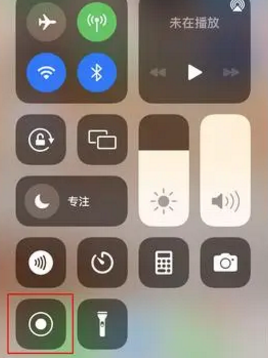
5. プルダウンしてコントロールセンターのポップアップを展開します
6.「画面録画」ボタンを長押しします。
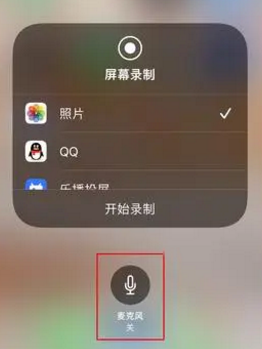
7. 下部のマイクをクリックします
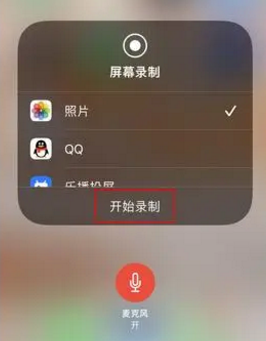
マイクボタンが赤に変わるとボタンがオンになり、通常どおり音声付きのビデオを録画できるようになります。
iPhone 14 plus でフレームレートを調整する方法
1. まず、電話機の設定メニューで[アクセシビリティ]をクリックします。
2. 次に、ポップアップインターフェイスで [ダイナミックエフェクト] オプションをクリックします。
3. 最後に、[フレームレート制限]をオン/オフします。
上記は、iPhone 14 Plus の画面録画をオンにした後、必要に応じて設定できるようにするための具体的な解決策です。この記事が役立つことを願っています。みんな。













